Aggiunta di funzioni da un modello
EcoStruxure Machine Expert fornisce due modi per aggiungere una funzione da un modello di funzione:
|
Passo |
Azione |
|---|---|
|
1 |
Aprire la vista Macro del catalogo software. |
|
2 |
Trascinare un modello di funzione dalla vista Macro e rilasciarlo su un nodo idoneo in un navigatore. I nodi idonei sono: oUn nodo applicazione nella Struttura applicazione oUn nodo cartella sotto un nodo applicazione nella Struttura applicazioni oUn nodo controller nella Struttura funzionale oUn nodo modulo funzionale nella Struttura funzionale Risultato: viene visualizzata la finestra di dialogo Aggiungi funzione da modello. |
In alternativa, è possibile aggiungere una funzione applicazione da un modello funzione facendo clic con il pulsante destro del mouse su un nodo idoneo in un navigatore ed eseguendo il comando Aggiungi funzione da modello dal menu contestuale.
Finestra di dialogo Aggiungi funzione da modello
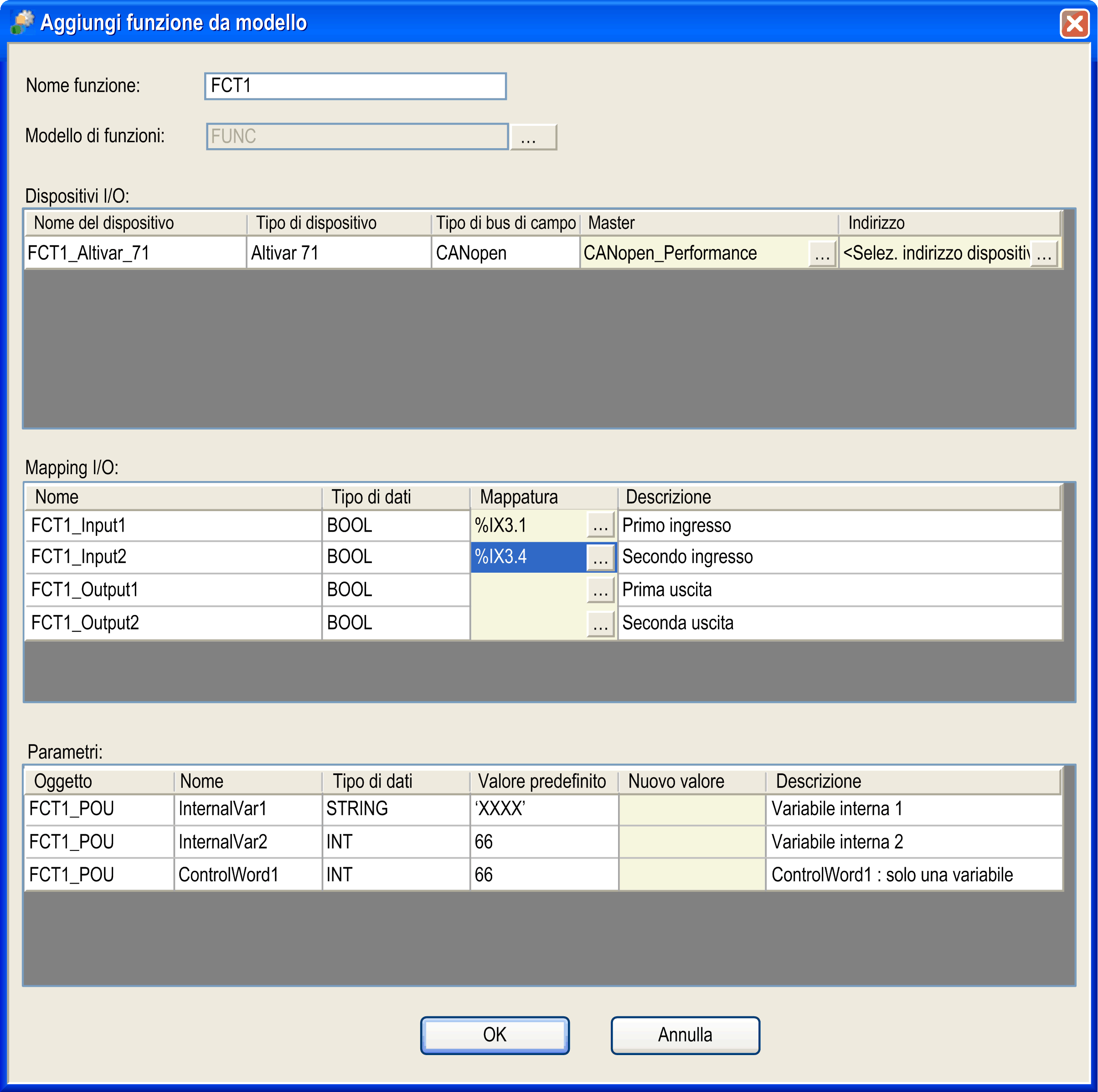
La finestra di dialogo Aggiungi funzione da modello presenta i seguenti elementi per la configurazione della funzione:
|
Elemento |
Descrizione |
|
|---|---|---|
|
Casella di testo Nome funzione |
Immettere un nome che verrà utilizzato per la nuova cartella di questa applicazione e per l'assegnazione dei nomi agli elementi in essa contenuti. |
|
|
Modello funzione |
Fare clic sul pulsante ... e selezionare un modello di funzione dalla finestra di dialogo Seleziona modello di funzioni. |
|
|
Tabella Dispositivi I/O |
– |
|
|
|
Nome dispositivo |
Contiene il nome del futuro dispositivo di campo. Il nome non può essere modificato. |
|
|
Tipo di dispositivo |
Indica il tipo di dispositivo di campo. La cella non può essere modificata. |
|
|
Tipo bus di campo |
Indica il tipo di bus di campo del dispositivo di campo. La cella non può essere modificata. |
|
|
Master |
Questa cella contiene il master del bus di campo al quale è collegato il dispositivo di campo. Se esistono più master, è possibile selezionare il master desiderato dall'elenco. |
|
|
Indirizzo |
Inizialmente vuoto. Per i dispositivi di campo su bus di campo che richiedono indirizzi numerici (linea seriale Modbus e CANopen), fare clic sul pulsante ... a destra del campo e assegnare l'indirizzo desiderato. |
|
Tabella I/O Mapping |
Elenca le variabili di I/O che fanno parte del modello di funzione. Permette di eseguire la mappatura ai canali I/O di dispositivi e moduli esistenti. |
|
|
|
Nome |
Contiene il nome della variabile di I/O da mappare su un canale di I/O. |
|
|
Tipo di dati |
Indica il tipo di dati del canale di I/O a cui era mappata originariamente la variabile di I/O. |
|
|
Mapping |
Fare clic sul pulsante ... per aprire la finestra di dialogo Seleziona mapping I/O. Permette di selezionare un canale di I/O su cui mappare la variabile selezionata. Dopo aver mappato la variabile su un canale I/O, questo campo Mapping contiene l'indirizzo di ingresso o uscita del canale di I/O sul quale è mappata la variabile. |
|
|
Descrizione |
Contiene una descrizione della variabile di I/O. |
|
Tabella Parametri |
Elenca i parametri del modello inclusi nel modello di funzione. |
|
|
|
Oggetto |
Indica in nome del GVL o programma in cui è definita la variabile. Questo campo non può essere modificato. |
|
|
Nome |
Contiene il nome della variabile. La cella non può essere modificata. |
|
|
Tipo di dati |
Indica il tipo di dati della variabile. La cella non può essere modificata. |
|
|
Predefinito |
Indica il valore predefinito della variabile. Si tratta del valore iniziale della variabile quando è stato creato il modello. La cella non può essere modificata. |
|
|
Nuovo valore |
Modificare questa cella per assegnare un nuovo valore alla variabile. Se si lascia vuota questa cella, per la variabile viene utilizzato il valore Predefinito. Immettere un valore valido per il tipo di dati. |
|
|
Descrizione |
Contiene una descrizione della variabile. |
|
Pulsante OK |
Confermare le impostazioni facendo clic su OK. Risultato: EcoStruxure Machine Expert verifica che le impostazioni siano corrette e inserisce la nuova funzione dell'applicazione come nodo separato sotto il nodo Applicazione o visualizza un messaggio di errore rilevato. |
|
Finestra di dialogo Seleziona mapping I/O
La finestra di dialogo Seleziona mapping I/O consente di mappare una variabile selezionata nella finestra di dialogo Aggiungi funzione da modello a un canale di I/O.
Visualizza i canali di I/O disponibili in una struttura ad albero, simile a quella dei Struttura dispositivi. Il nodo principale è il controller. Vengono visualizzati solo i canali di I/O il cui tipo di dati corrisponde a quello della nuova variabile.
Due tipi di dati sono compatibili se hanno identici nomi di tipo o se sono tipi di dati IEC elementari delle stesse dimensioni.
Esempio:
UINT --> INT consentito
UDINT --> INT non ammesso
Per visualizzare i sottonodi, fare clic sul segno più.
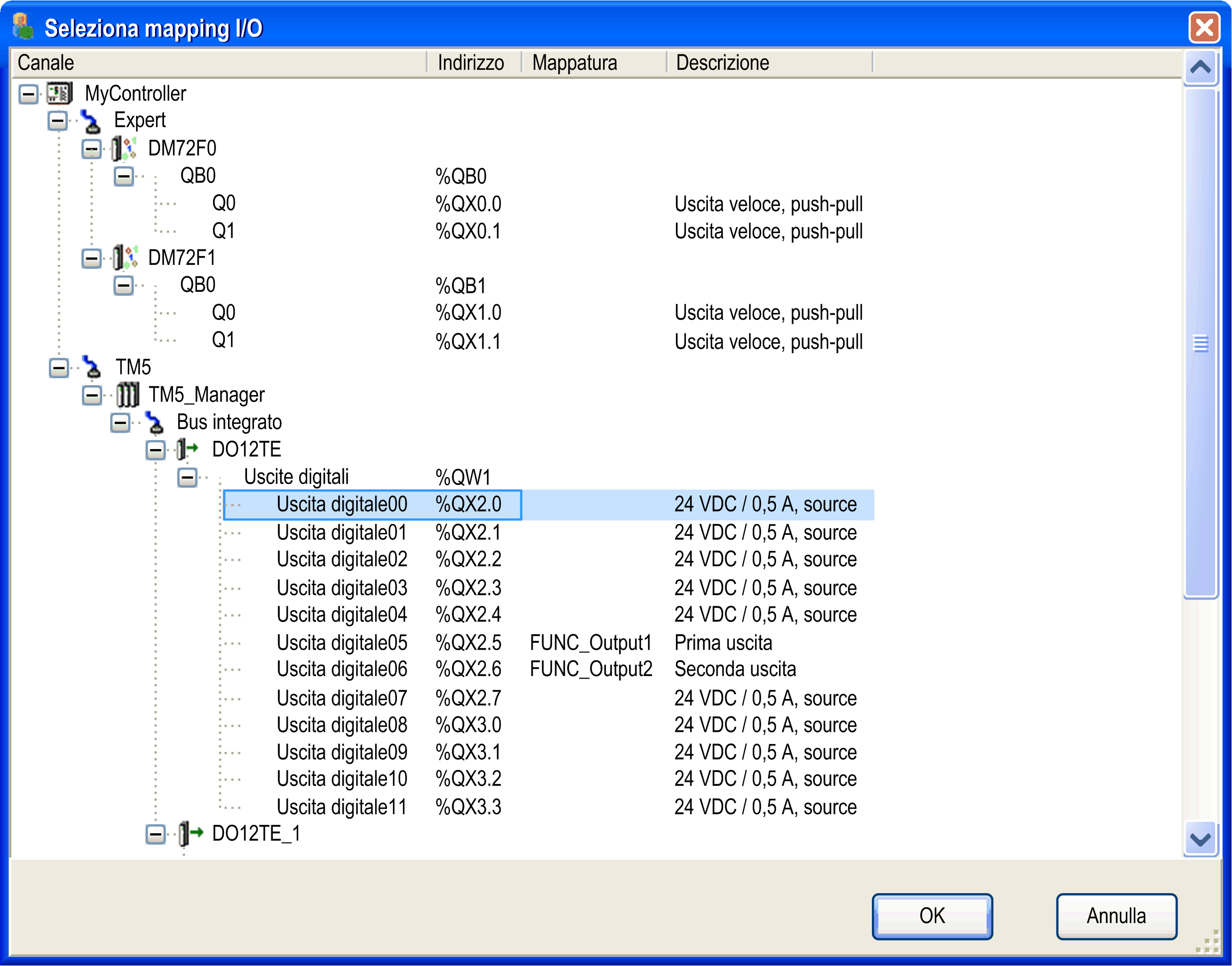
La finestra di dialogo Seleziona mapping I/O contiene le seguenti colonne:
|
Colonna |
Descrizione |
|---|---|
|
Canale |
Contiene la struttura ad albero. Ogni dispositivo è rappresentato dal nome e dall'icona corrispondenti. Ogni canale di I/O è rappresentato dal relativo nome. |
|
Indirizzo |
Contiene l'indirizzo di ingresso e uscita corrispondente al canale di I/O. |
|
Mapping |
Contiene la variabile di I/O correntemente mappata sul canale di I/O. |
|
Descrizione |
Contiene la descrizione del canale di I/O. |
Per la mappatura delle variabili ai canali I/O, tenere presente quanto segue:
oMappare tutte le variabili fornite dal modello di funzione ai canali I/O.
oÈ possibile mappare una variabile di I/O di un modello di funzione a un canale di I/O che ha già una mappatura. La mappatura esistente viene sovrascritta.
oLe mappature che determinano assegnazioni multiple di variabili sullo stesso canale di I/O non sono consentite.
Il modello di funzione crea i seguenti oggetti nel progetto:
|
Oggetto |
Descrizione |
|---|---|
|
Cartella radice |
Una nuova cartella viene creata nel nodo Applicazione nella Struttura dispositivi a cui viene assegnato il nome definito nella casella di testo Nome funzione. |
|
Dispositivi di campo |
I dispositivi di campo inclusi nel modello di funzione sono creati usando nomi conformi alle regole di assegnazione dei nomi e sono collegati al master del bus di campo. Il mapping degli I/O viene regolato automaticamente, se necessario. |
|
Oggetti disponibili come nodi secondari della cartella radice nei navigatori |
Gli oggetti inclusi nel modello funzione vengono creati sotto la cartella principale nel navigatore rispettivo (Struttura dispositivi, Struttura applicazioni, Struttura strumenti) con nomi in base alle regole di assegnazione del nome. Le proprietà degli oggetti vengono regolate automaticamente. |
|
Configurazione task |
La configurazione task viene regolata come richiesto dal modello di funzione. |
|
Elenchi di variabili globali |
Gli elenchi di variabili globali inclusi nel modello di funzione sono creati sotto la cartella radice usando nomi conformi alle regole di assegnazione dei nomi. |
|
Variabili esterne |
Le variabili globali i cui elenchi di variabili globali non appartengono al modello di funzione vengono ripristinate nell'elenco di variabili globali originale come segue: oSe un elenco di variabili globali con il nome originale non esiste già nell'applicazione, viene creato automaticamente. oSe una variabile globale con il nome originale non esiste già in questo elenco di variabili globali, viene creata automaticamente. Se il tipo di variabile globale non è corretto, EcoStruxure Machine Expert emette un messaggio di errore rilevato. |
|
Variabili persistenti |
Le variabili persistenti sono ripristinate nel rispettivo elenco di variabili dell'applicazione come segue: oSe un elenco di variabili persistenti non esiste già nell'applicazione, viene creato automaticamente con il nome originale. oSe una variabile con il nome originale non esiste già nell'elenco di variabili persistenti, viene creata automaticamente. Se il tipo di variabile persistente non è corretto, EcoStruxure Machine Expert emette un messaggio. |
|
Oggetti esterni |
Gli oggetti non inclusi nel modello funzione ma a cui si fa riferimento dal modello funzione (ad esempio blocchi funzione e DUT) sono gestiti nel modo seguente: oSe l'oggetto non esiste, viene creato oSe l'oggetto esiste già e non è stato modificato, resta invariato oSe l'oggetto esiste già e vengono rilevate modifiche, viene segnalato un errore nella vista Messaggi. Per visualizzare ulteriori informazioni sulle modifiche rilevate, fare clic sulla voce nella vista Messaggi. |
Gli oggetti creati con l'istanziazione del modello di funzione sono elencati nel riquadro Messaggi.
Definizione dei nomi degli oggetti
Per evitare conflitti di nomi, se si instanzia lo stesso modello di funzione più volte sullo stesso controller, si applicano le seguenti convenzioni per l'assegnazione dei nomi alle funzioni dell'applicazione e agli oggetti associati:
|
Se il nome dell'oggetto originale... |
Allora... |
|---|---|
|
Caso 1: |
|
|
contiene il nome della funzione dell'applicazione, |
questa parte dell'oggetto viene sostituita dal nome della nuova funzione dell'applicazione creata. |
|
Esempio: |
|
|
La funzione dell'applicazione originale del modello Asse contiene un programma Asse_Init. |
Per una nuova funzione dell'applicazione Asse1 creata con questo modello, il nuovo programma viene chiamato di conseguenza Asse1_Init. |
|
Caso 2: |
|
|
non contiene il nome della funzione dell'applicazione, |
il nome della nuova funzione dell'applicazione più un carattere di sottolineatura viene inserito nel nome originale per formare un nome nuovo unico. |
|
Esempio: |
|
|
La funzione dell'applicazione originale Asse contiene un programma InitProg. |
Per una nuova funzione dell'applicazione Asse1 creata con questo modello di funzione, il nuovo programma viene chiamato di conseguenza Asse1_InitProg. |
NOTA: È meglio attribuire nomi brevi alle funzioni dell'applicazione, in modo che possano essere visualizzati completamente.